Είναι στο χέρι σου να σχεδιάσεις ένα εντυπωσιακό εξώφυλλο περιοδικού. Σε αυτήν την οδηγία θα μάθεις βήμα προς βήμα πώς να αναδημιουργήσεις το εξώφυλλο του Commag εύκολα και αποτελεσματικά. Θα μάθεις πώς να δημιουργείς το σωστό έγγραφο, να εργάζεσαι με σχήματα και να χρησιμοποιείς τα στοιχεία κειμένου με δημιουργικό τρόπο.
Η σημαντικότερη γνώση
- Μπορείς εύκολα να δημιουργήσεις ένα νέο έγγραφο σε οριζόντια διάταξη στο Adobe InDesign.
- Με το εργαλείο ορθογωνίου και τις επιλογές γωνιών μπορείς να σχεδιάσεις στρογγυλεμένες γ corners.
- Είναι εύκολο να προσαρμόσεις τις χρώματα χρησιμοποιώντας τον πίνακα χρωμάτων.
- Τα στοιχεία κειμένου μπορούν να μορφοποιηθούν και να προσαρμοστούν γρήγορα.
- Οι οδηγίες και οι στήλες διευκολύνουν τη διάταξη του κειμένου σου.
Οδηγίες Βήμα προς Βήμα
Αρχικά, άνοιξε το Adobe InDesign και δημιούργησε ένα νέο έγγραφο. Το εξώφυλλο θα δημιουργηθεί σε οριζόντια διάταξη για να υποστηρίξει τη σχεδίαση στο μέγιστο. Πήγαινε στο "Αρχείο" και επίλεξε "Νέο" και μετά "Έγγραφο". Εδώ μπορείς να επιλέξεις μεταξύ μίας σελίδας και διπλής σελίδας - για το εξώφυλλό σου χρειάζεσαι μόνο μία σελίδα.
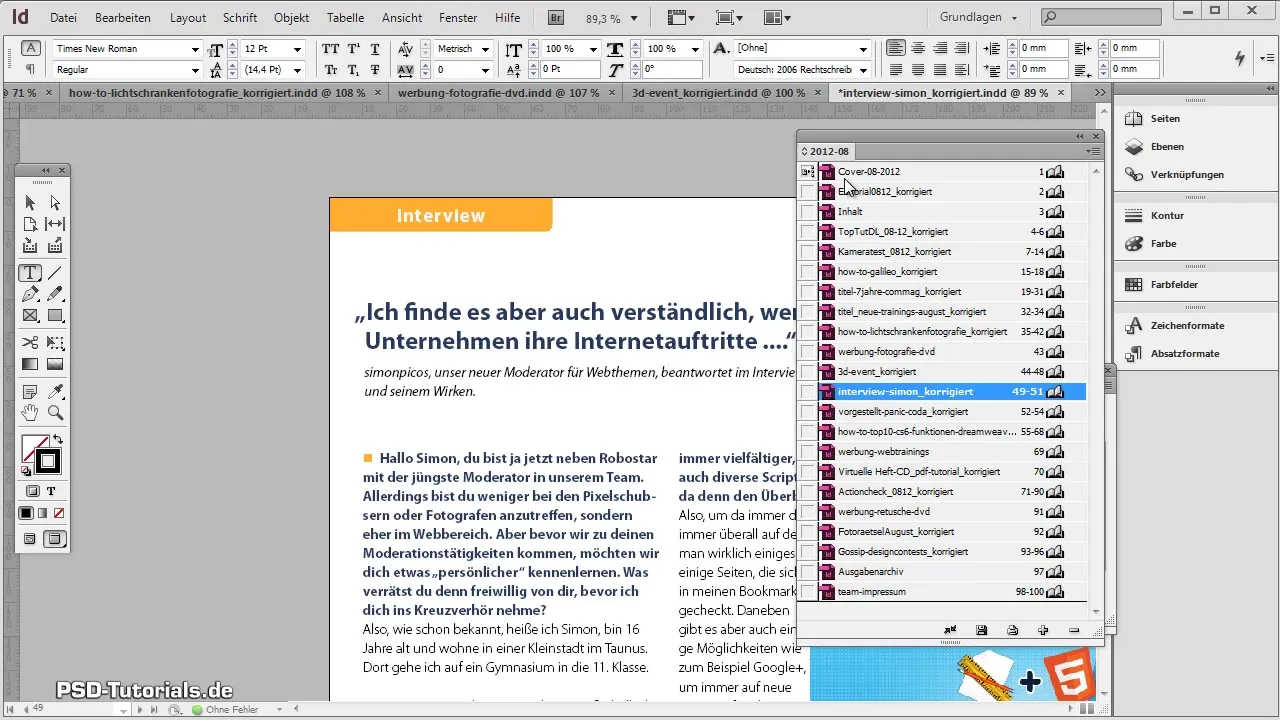
Τώρα είναι ώρα να ρυθμίσεις τις περιθωριοποιήσεις. Μπορείς να διατηρήσεις τις προεπιλεγμένες ρυθμίσεις ή να ρυθμίσεις τα περιθώρια σε μηδέν, ανάλογα με τις προτιμήσεις σου. Όλο αυτό είναι προσαρμόσιμο ανά πάσα στιγμή.
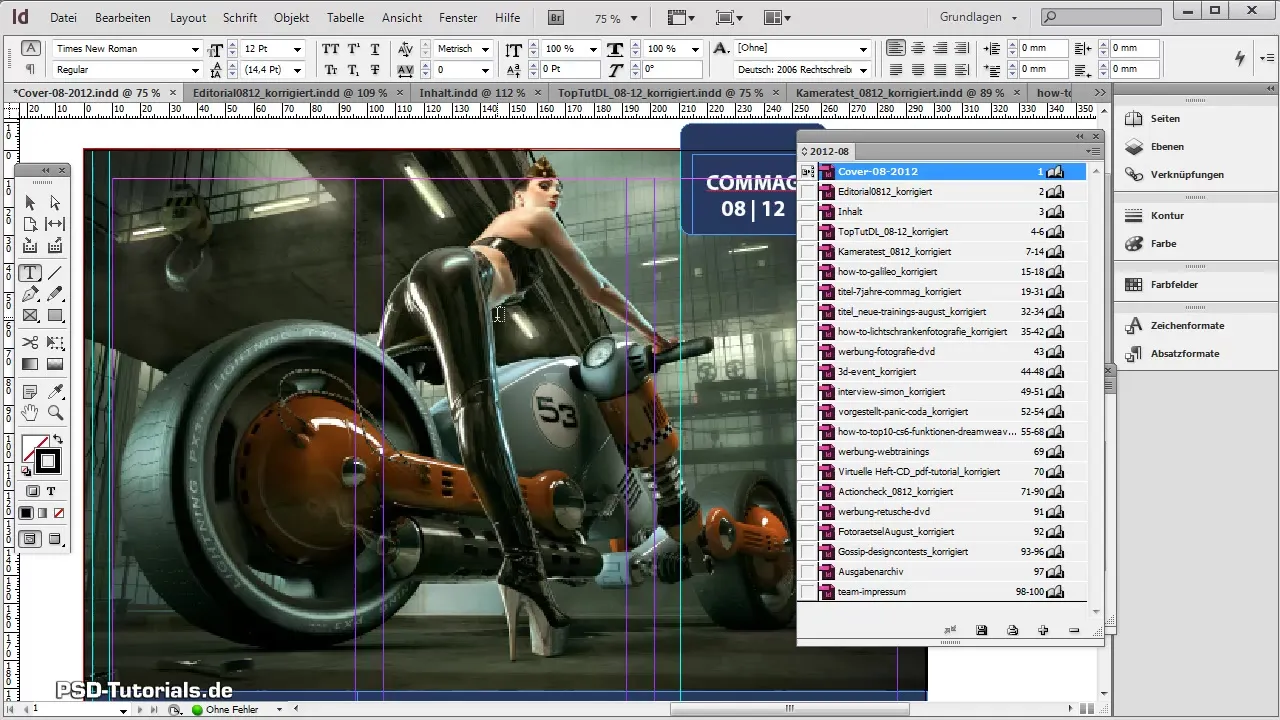
Τώρα είναι καιρός να δημιουργήσεις το πλαίσιο για το εξώφυλλο. Επίλεξε το εργαλείο ορθογωνίου και σύρτε με πατημένο το αριστερό κουμπί του ποντικιού ένα πλαίσιο που να αντιστοιχεί στις διαστάσεις του εξωφύλλου σου. Για να έχεις στρογγυλεμένες γωνίες, πήγαινε στο "Αντικείμενο", έπειτα στις "Επιλογές γωνιών" και ρύθμισε την καμπύλη σύμφωνα με τις επιθυμίες σου.
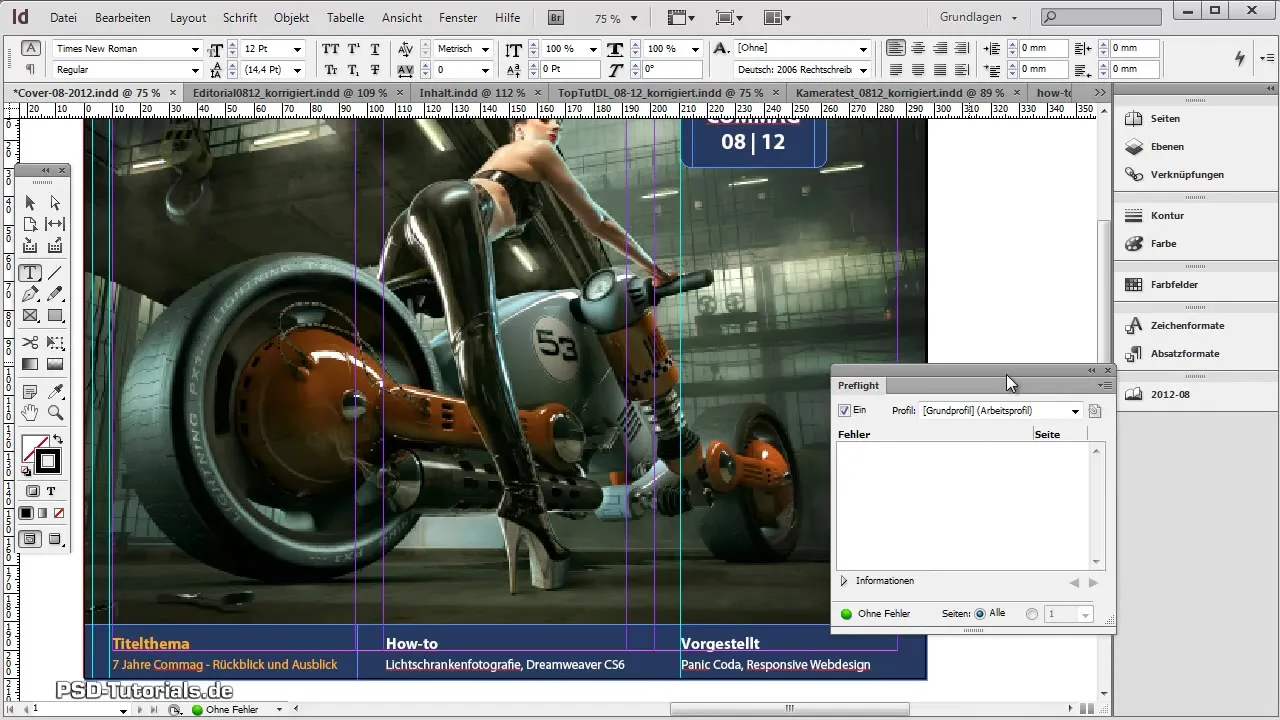
Αν θέλεις να βεβαιωθείς ότι όλες οι γωνίες είναι ίδιες, ενεργοποίησε την κατάλληλη επιλογή. Εναλλακτικά, μπορείς να ρυθμίσεις κάθε γωνία ατομικά, πόσο στρογγυλεμένη να είναι. Μπορείς να εισάγεις τις τιμές καμπυλών σε χιλιοστά - για αυτό το εξώφυλλο μια καμπύλη περίπου 8 mm είναι κατάλληλη.
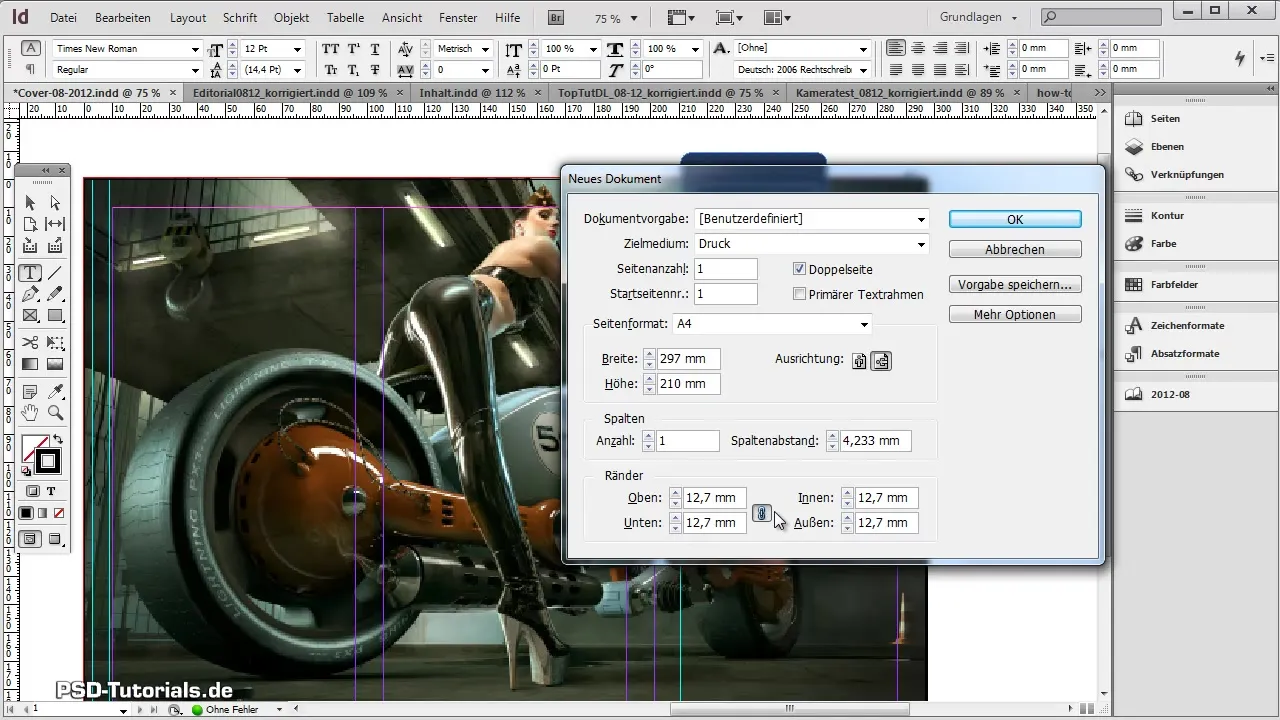
Στο τρίτο βήμα, επιλέγεις το χρώμα για το πλαίσιο σου. Για αυτό άνοιξε τον πίνακα χρωμάτων και δημιούργησε ένα νέο χρώμα. Μπορείς να εργαστείς με CMYK για εκτύπωση ή RGB για ψηφιακή εμφάνιση - ανάλογα με το πώς θα διανεμηθεί το περιοδικό σου. Σου προτείνω να χρησιμοποιήσεις τους τρόπους χρώματος RGB αν το περιοδικό πρόκειται κυρίως να παρακολουθείται online.
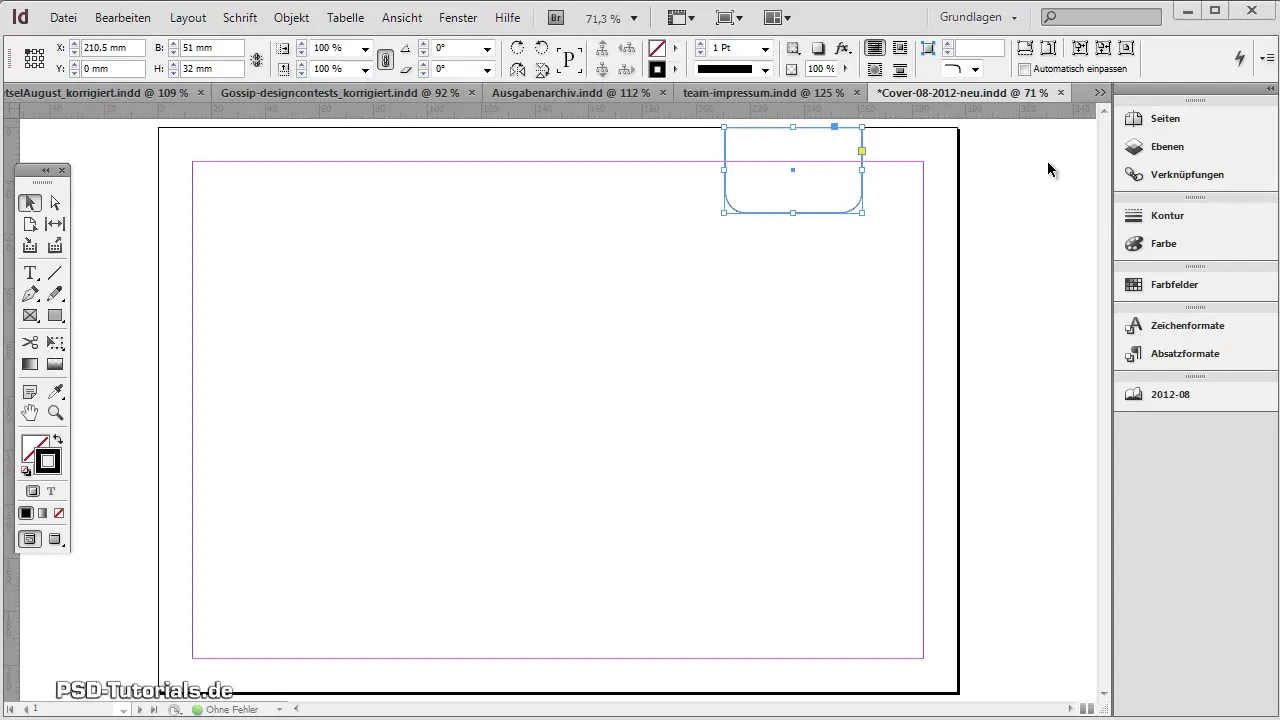
Τώρα πρόσθεσε τον τίτλο του περιοδικού σου στο πλαίσιο κειμένου. Για να το κάνεις αυτό, επίλεξε το εργαλείο κειμένου και κάνε κλικ στο δημιουργημένο πλαίσιο. Γράψε τον τίτλο όπως βρίσκεται στη σχεδίαση του πρωτοτύπου σου. Φρόντισε η γραμματοσειρά και το μέγεθος να είναι σωστά έτσι ώστε να αναπαράγεις το σχέδιο όσο πιο πιστά γίνεται.
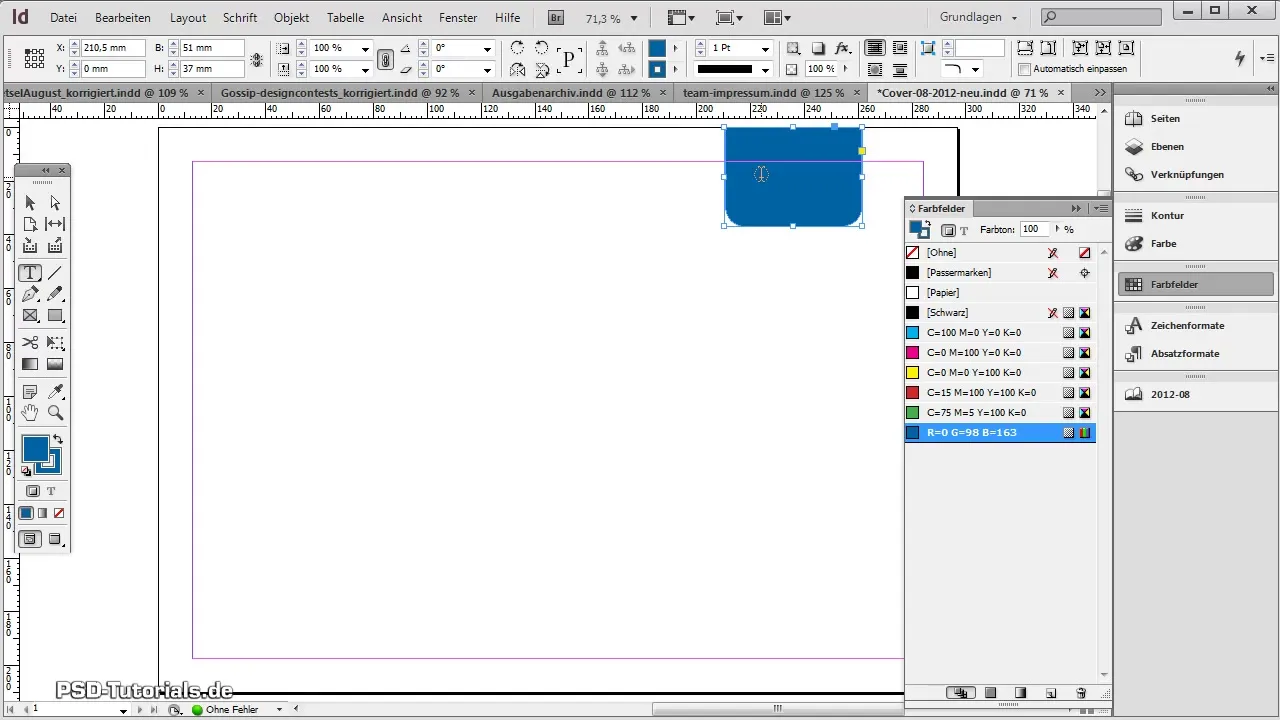
Φέρτε το τίτλο σου σε πρώτο πλάνο επιλέγοντας ένα λευκό χρώμα. Μπορείς να χρησιμοποιήσεις τη γραμματοσειρά Myriad Pro και να προσαρμόσεις το μέγεθος της γραμματοσειράς σύμφωνα με τις προτιμήσεις σου. Όταν συγκρίνεις το σχέδιό σου με το πρωτότυπο, θα δεις αμέσως πόσο κοντά είσαι.
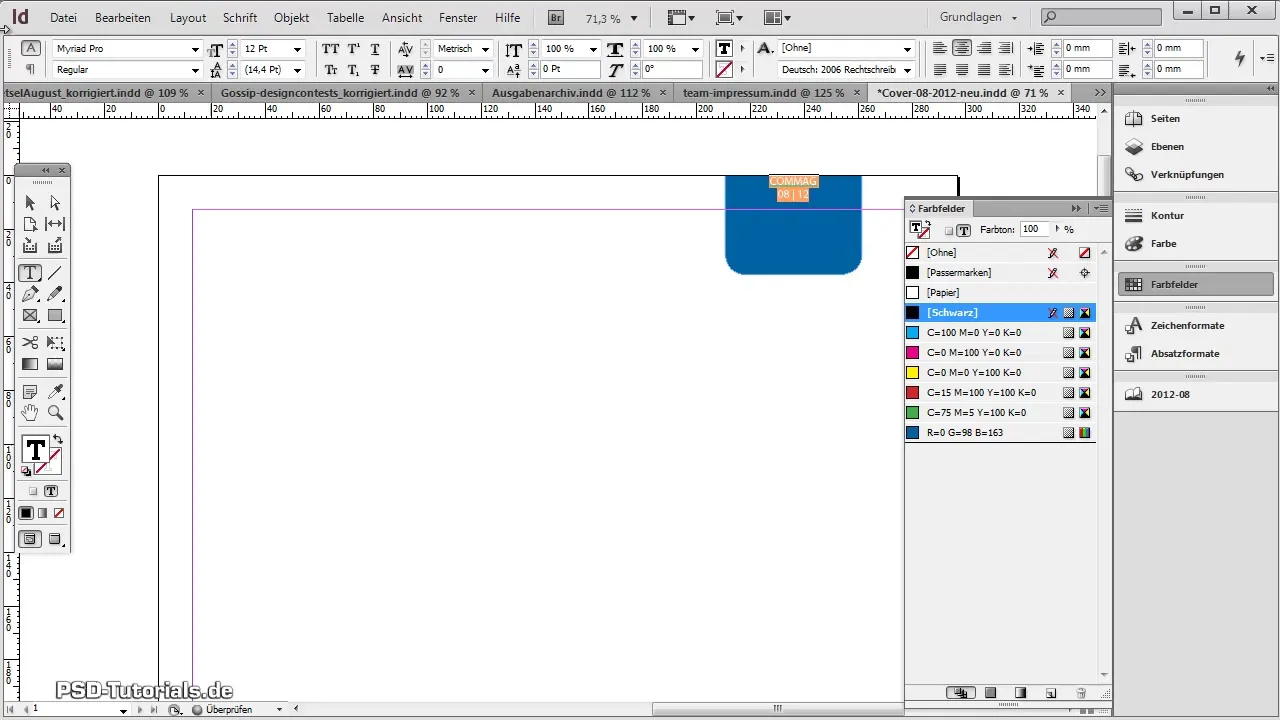
Τώρα πρόσθεσε μία καθοδηγητική γραμμή για να διευκολύνεις την οργάνωση του κειμένου σου αργότερα. Πήγαινε στο "Διάταξη" και επίλεξε "Περιθώρια και Στήλες". Ρύθμισε τα περιθώρια έτσι ώστε να έχεις μια καλή εικόνα της διάταξης των περιεχομένων σου.
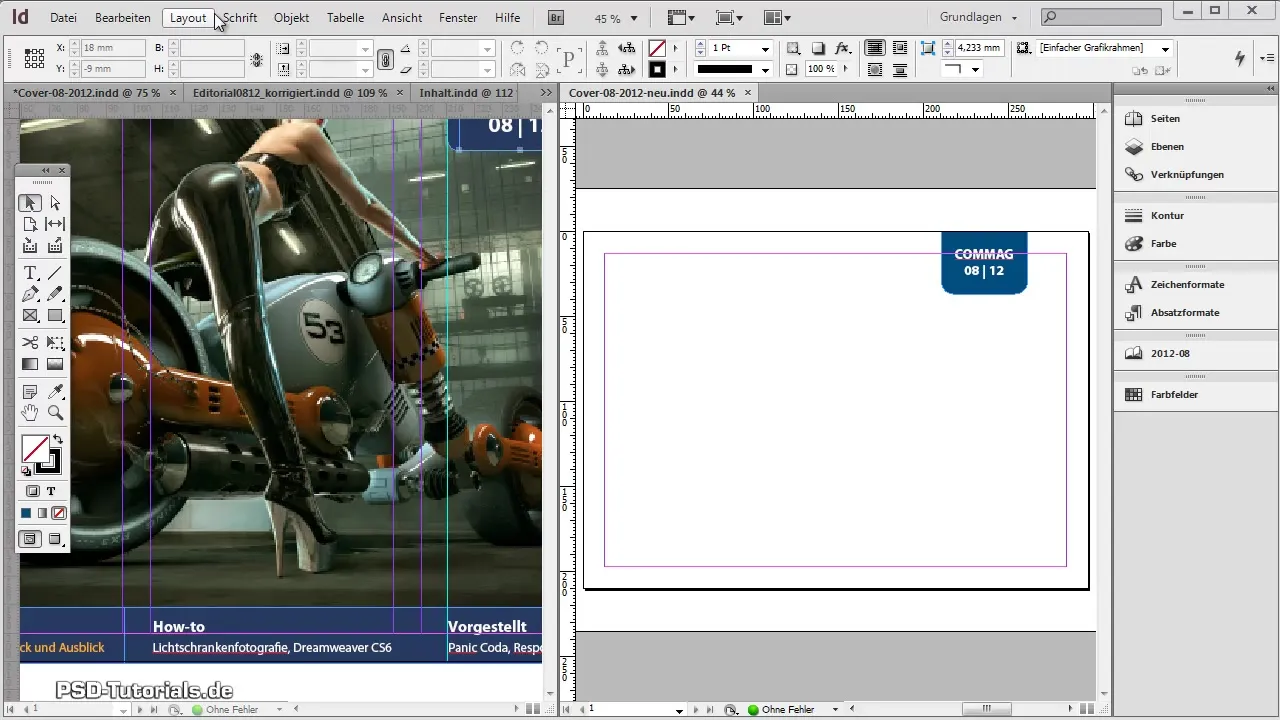
Τώρα μπορείς να εισάγεις το κείμενο για το βασικό περιεχόμενο της σελίδας σου. Αντιγράφεις απευθείας ή το πληκτρολογείς, ανάλογα με την προσέγγιση που έχεις επιλέξει. Χρησιμοποίησε την απλή επικόλληση για να μην μεταφέρεις τις μορφοποιήσεις. Φρόντισε το κείμενο να κατανεμηθεί ομοιόμορφα στις τρεις καθορισμένες στήλες.
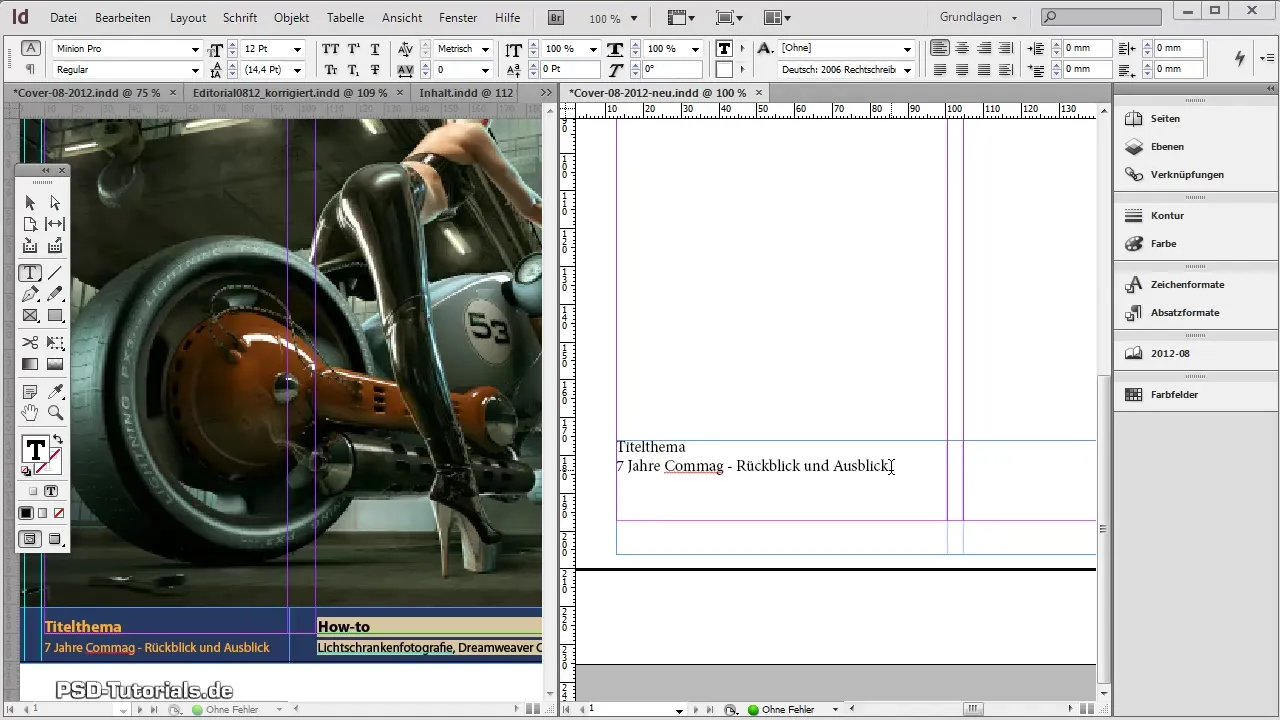
Αφού το κείμενο έχει προστεθεί, μπορείς να το μορφοποιήσεις όπως επιθυμείς. Ίσως θέλεις να αλλάξεις το χρώμα φόντου του πλαισίου κειμένου ή να προσαρμόσεις τη γραμματοσειρά για να επιτύχεις μια αρμονική συνολική εμφάνιση.
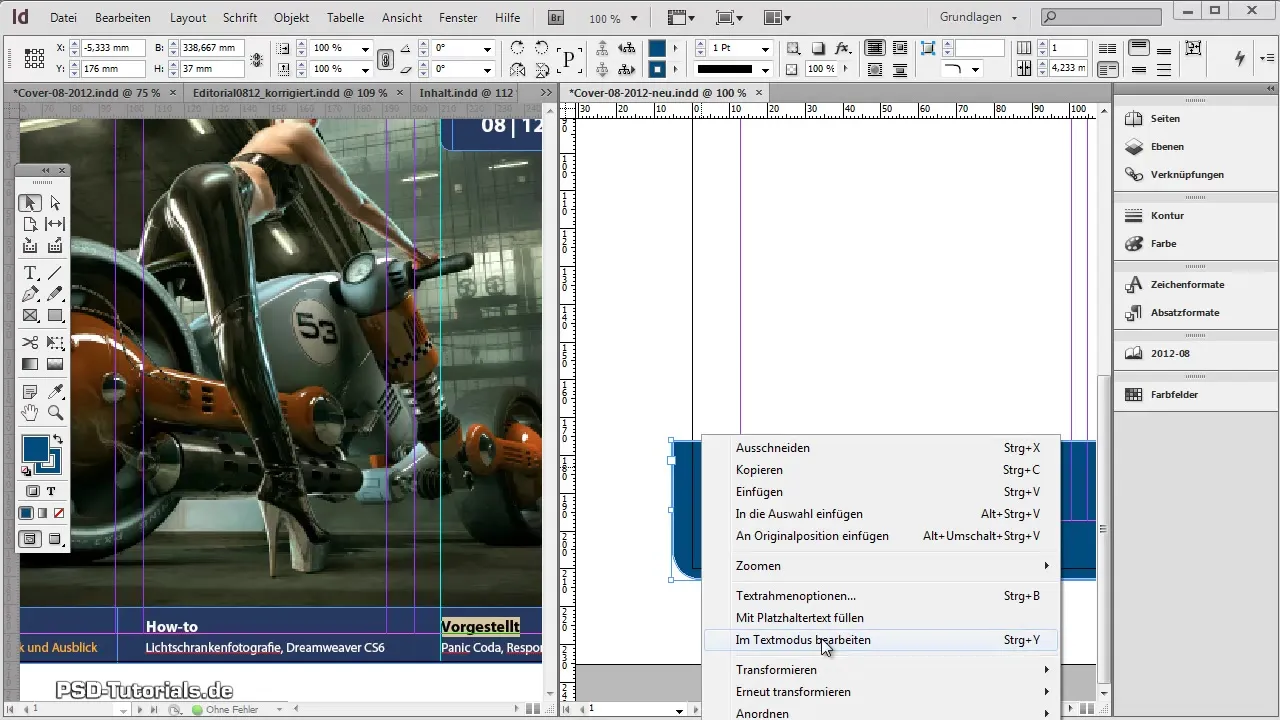
Τέλος, τοποθέτησε την εικόνα του εξωφύλλου σου στην κατάλληλη θέση. Μπορείς να σύρεις την εικόνα από τον υπολογιστή σου απευθείας στο έγγραφο ή να την προσθέσεις μέσω "Αρχείο" -> "Τοποθέτηση". Φρόντισε η εικόνα να είναι σωστά κλιμακωμένη, κρατώντας το πλήκτρο Shift όσο σέρνεις τις γωνίες. Έτσι διατηρείται η αναλογία πλευρών.
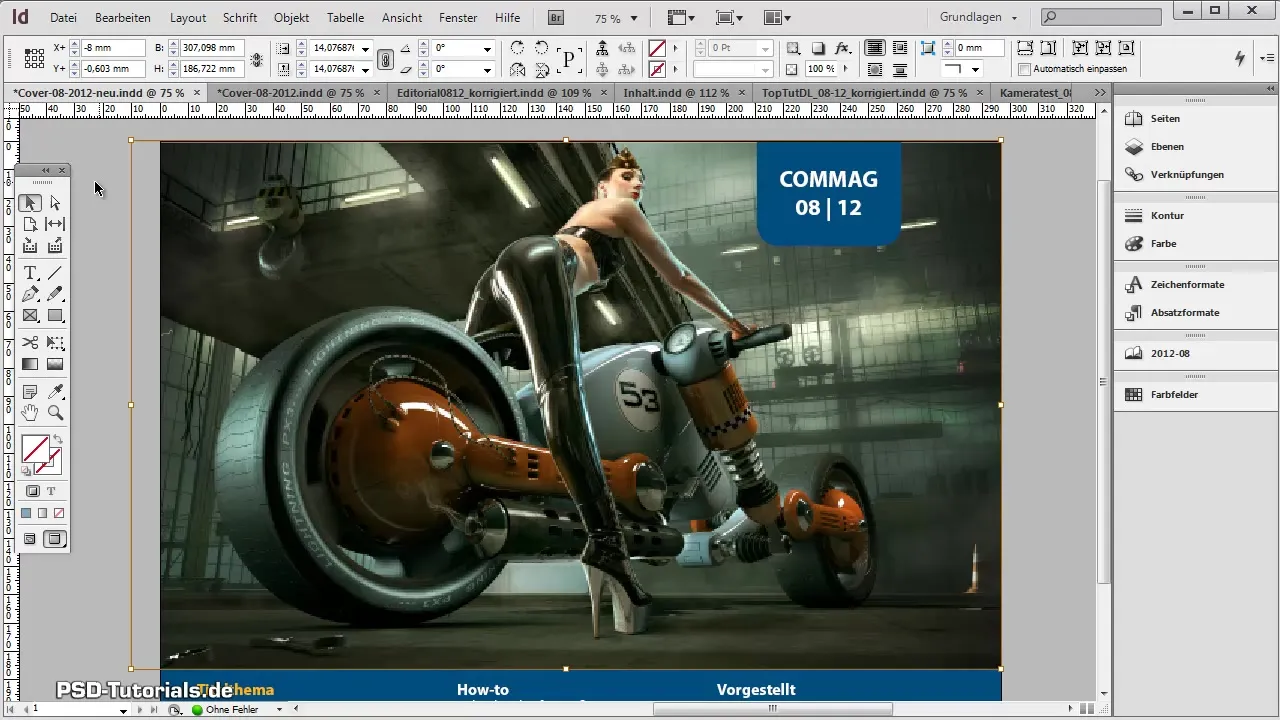
Τώρα έχεις σχεδιάσει ένα ελκυστικό εξώφυλλο. Μπορείς ανά πάσα στιγμή να κάνεις προσαρμογές ή να προσθέσεις περαιτέρω στοιχεία για να τελειοποιήσεις τη σχεδίαση.
Περίληψη - Οδηγίες για τη δημιουργία ενός εξωφύλλου περιοδικού στο Adobe InDesign
Έχεις περάσει από τα απαραίτητα βήματα για να δημιουργήσεις ένα όμορφο εξώφυλλο για το περιοδικό σου. Από τη δημιουργία του εγγράφου μέχρι την σχεδίαση σχημάτων και την προσθήκη κειμένου και εικόνων - γνωρίζεις τώρα πώς να εργάζεσαι αποτελεσματικά με το Adobe InDesign.
Συχνές Ερωτήσεις
Πώς μπορώ να δημιουργήσω ένα νέο έγγραφο στο Adobe InDesign;Πήγαινε στο "Αρχείο" και επίλεξε "Νέο" και μετά "Έγγραφο".
Μπορώ να αλλάξω τα περιθώρια οποιαδήποτε στιγμή;Ναι, οι ρυθμίσεις περιθωρίωσης είναι προσαρμόσιμες, ακόμα και μετά τη δημιουργία του εγγράφου.
Πώς προσθέτω ένα χρώμα στο πλαίσιο;Άνοιξε τον πίνακα χρωμάτων και δημιούργησε ένα νέο χρώμα.
Μπορώ να απλώς επικολλήσω το κείμενο;Ναι, αλλά φρόντισε να επικολλήσεις ακατέργαστο κείμενο αν θέλεις να αποφύγεις υπάρχοντες στυλ.
Πώς μπορώ να προσθέσω εικόνες στο έγγραφό μου;Μπορείς να προσθέσεις εικόνες σύροντάς τις από την επιφάνεια εργασίας ή μέσω "Αρχείο" -> "Τοποθέτηση".


